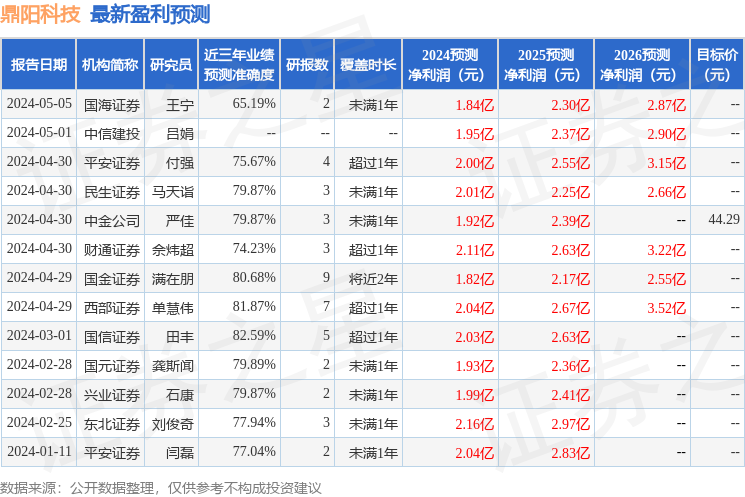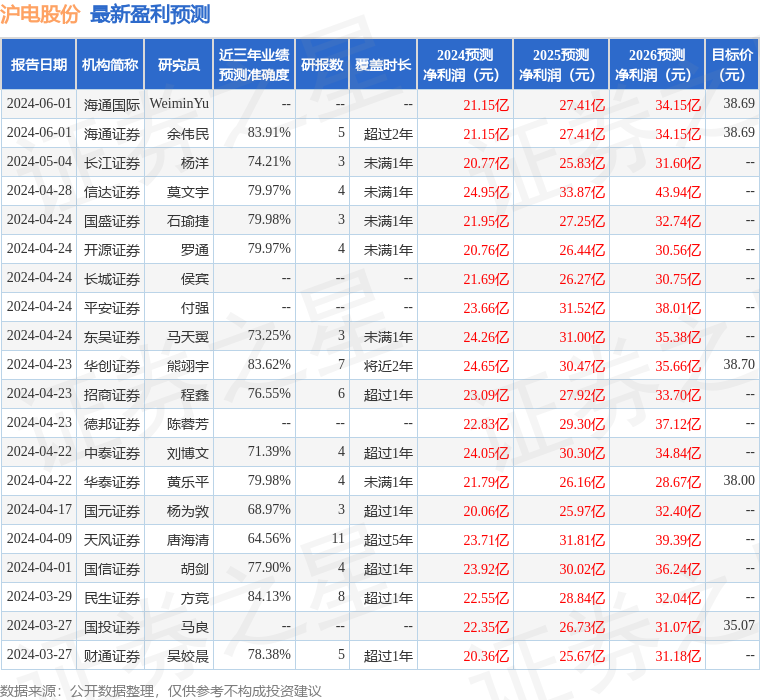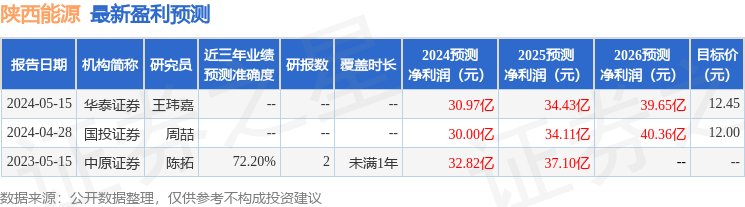经常有网友反应说电脑看视频、听歌没有声音,按网上的教程重新设置声卡还是没有声音,也不知道声卡驱动怎么安装。今天小编给大家分享电脑中的声卡驱动怎么重新安装,下面小编就把重新安装声卡驱动的方法分享给大家。

一、使用驱动精灵自动安装
不会官网下载驱动的话,安装驱动精灵,直接用驱动精灵检测系统驱动是否有问题,一键使用驱动精灵安装声卡驱动。
可以在金山毒霸的软件管家里,安装安全无捆绑的驱动精灵。
具体操作步骤:
1.我们需要检查设备管理器的声音、视频和游戏控制器,看是否有黄色感叹号。
附言:如果有感叹号,说明你的声卡有问题。你需要卸载它。卸载流程:请参阅下面的操作步骤。
2.右键单击“计算机”并选择“管理”。
3.找到设备管理器,找到“声音、视频和游戏控制器”,然后右键单击“卸载”。

4.卸载后,打开下载并安装的驱动程序向导,然后单击“立即体验”。
5.根据驱动器管理检查的结果,显示声卡驱动器信息故障。然后单击“修复”,修复后单击“完成”,重新启动计算机,将安装声卡。
以上是关于计算机声卡驱动程序的安装步骤。
声明:易商讯尊重创作版权。本文信息搜集、整理自互联网,若有来源标记错误或侵犯您的合法权益,请联系我们。我们将及时纠正并删除相关讯息,非常感谢!